DVD 与蓝光光盘:多个方面的差异
电影可以是任何中央光盘媒体格式: DVD 和蓝光。即使在技术进步的今天,仍然使用传统的电影存储方式。这两种格式已经上市很长时间了,但是它们有何不同呢?有什么优点和缺点,或者一种比另一种更好吗?这篇文章表明 DVD 和蓝光之间的区别仍有待争论。
第 1 部分:DVD 和蓝光光盘的区别:哪个更好
对于这两种媒体光盘格式来说,设备兼容性是最引人注目的。它们仅有时在所有设备上受支持或取决于所安装的软件。本部分将讨论所有可能的差异,以帮助您区分它们的功能。
DVD 与蓝光:图像分辨率
将高质量视频保存在光盘上至关重要,因为它会让观看更加愉快。但问题是您必须使用哪张光盘来保持分辨率。在这一类别中,蓝光占据上风。它由高清制成,能够显示所有蓝光电影的1080高清。与 DVD 不同,它只能显示 480 SD,低于预期。此外,2016 年推出了超高清蓝光,让您能够以 4K 分辨率存储更多信息。
存储容量
蓝光的另一大优点是双层蓝光光盘具有 50 GB 的数据存储容量。同时,一张标准 DVD 只能容纳 4.7 GB 的数据来存储一部电影。如果视频持续两个小时,您可能需要一张双层或两张可保留大约 9GB 的 DVD。
音频质量
DVD 格式支持三种音频格式:线性 PCM、杜比数字和 DTS 数字环绕声。这些格式中的任何一种都可以产生标准的音频质量。另一方面,蓝光包括 Dolby Atmos、Dolby TrueHD、DTS-HD 等音频格式。它产生适合家庭影院设置的清脆声音。
激光技术
DVD 和蓝光使用激光来读取光盘。 DVD 激光器呈红色,工作波长为 650nm。与此同时,蓝光是蓝色的,工作波长较短,为 405 纳米,可以更近距离地读取信息。蓝光最好的部分是现代播放器可以直接从互联网、其他设备和闪存驱动器传输内容。
以下是 DVD 与蓝光光盘比较的摘要:
| 类别 | DVD | 蓝光 |
| 图像分辨率 | 480标清 | 1080p、4K |
| 存储容量 | 4.7GB、9GB | 50GB |
| 音频质量 | 支持线性PCM、杜比数字和DTS数字环绕 | 杜比全景声、杜比 TrueHD、DTS-HD 等 |
| 激光技术 | 红色激光,波长650nm。 | 蓝色激光,405nm 波长 |
第 2 部分:如何创建 DVD 和蓝光光盘
有了所有可以在线下载的免费电影,您想要 刻录蓝光光盘 或 DVD。无论您想要 DVD 还是蓝光光盘,某些解决方案都可以帮助您将电影存储在 CD 上。以下是 AnyRec 的最佳工具。
AnyRec DVD 制作器
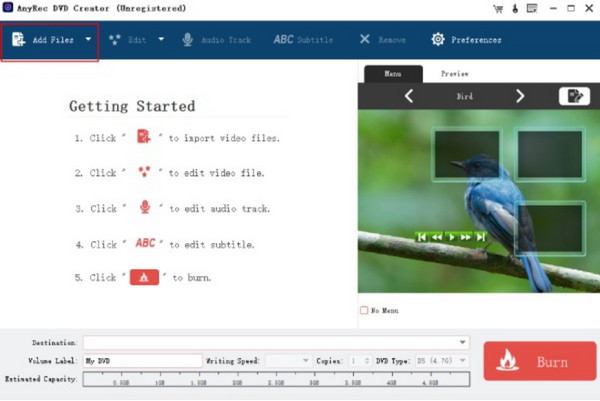
AnyRec DVD 制作器 只需单击几下即可将视频、音频和图像文件刻录到光盘、文件夹和 ISO 文件。它旨在帮助用户使用默认的菜单编辑器和功能创建个性化 DVD。 DVD Creator 支持各种视频格式,包括 AVI、MP4、AVCHD 等,并支持 H.264 和 H.265 等编解码器。由于它是一款灵活的应用程序,因此您可以刻录任何视频,例如相机、智能手机和其他数字设备中的剪辑。

将视频刻录到 DVD 中,而不会损失原始质量。
支持 DVD 类型,例如 DVD-5、DVD-9、DVD-R 和 DVD+R。
默认视频编辑器,用于修剪、合并、旋转和应用视频效果。
能够添加新的背景音乐和菜单来对视频进行分类。
AnyRec 蓝光创作者
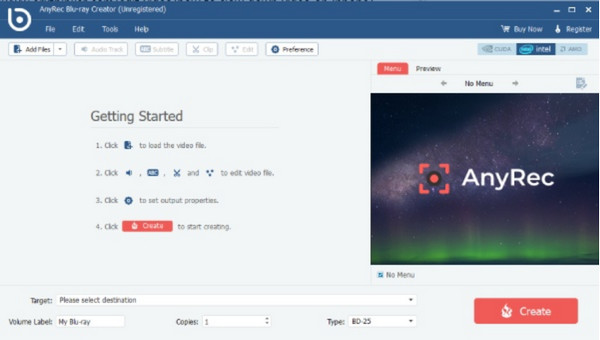
AnyRec 蓝光创作者 对于将视频保存在光盘上至关重要。其直观的界面创建了一个流畅的工作流程来刻录长时间的电影或自制电影。 AnyRec Blu-Ray Creator 可以轻松快速地在文件夹和 ISO 文件中与著名的蓝光播放器(例如索尼 BDP-S5、三星 BD-F 等)配合使用。它的宝贵功能之一是您没有光盘来刻录视频,但它可以让您将文件扩展名转换为蓝光格式。在最新版本的 Windows 和 macOS 上下载这款专业的蓝光制作器。

优秀的视频编辑器,具有默认菜单、字幕和音频设置。
适用于特定类型、主题和场合的内置菜单模板。
支持先进的 Intel、CUDA 和 NVIDIA AMD,实现快速处理。
适合批量转换以同时刻录多个视频。
100% 安全
第 3 部分:有关 DVD 和蓝光的常见问题解答
-
1. 我的蓝光播放器支持 DVD 吗?
是的。所有蓝光播放器都支持 DVD。如果您不想扔掉或浪费您的 DVD 收藏,您仍然可以使用现代播放器来播放它。然而,如果您没有蓝光播放器,情况就不会如此,因为 DVD 激光器对于蓝光光盘来说太大了。
-
2. DVD和蓝光是谁发明的?
BDA(即蓝光光盘协会)开发了蓝光。它是一个消费电子和媒体制造商集团,在全球拥有 180 多家公司。另一方面,DVD是由当今著名的公司开发的:索尼、飞利浦、东芝和松下。
-
3. 蓝光和 DVD 上可以容纳多少部电影?
DVD 的存储容量较小,为 4.7GB。根据压缩情况,它可以存储大约 120 到 133 分钟的视频。对于蓝光光盘,它可以在 50GB 中存储 9 小时的高清视频。对于SD或标清,它可以保存23小时的视频。
结论
那么,哪个更好: DVD 还是蓝光? 本文讨论了 DVD 和 DVD 两种媒体光盘格式之间的差异 蓝光分辨率、音频质量、存储容量和激光技术。听起来蓝光提供了更多功能,但 DVD 仍然是刻录 CD 的标准格式。您可以使用 AnyRec 的 DVD Creator 和 Blu-ray Creator 来刻录视频以获得更好的效果。访问官方网站了解更多视频、音频和图像编辑要点。或者您可以单击下面的下载按钮首先启动 AnyRec Blu-ray Creator。
100% 安全
